演示文稿讲义.
- 格式:ppt
- 大小:2.28 MB
- 文档页数:15
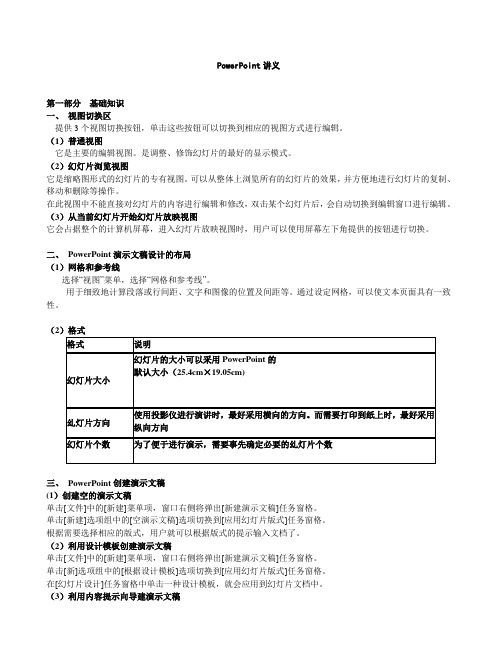
PowerPoint讲义第一部分基础知识一、视图切换区提供3个视图切换按钮,单击这些按钮可以切换到相应的视图方式进行编辑。
(1)普通视图它是主要的编辑视图。
是调整、修饰幻灯片的最好的显示模式。
(2)幻灯片浏览视图它是缩略图形式的幻灯片的专有视图。
可以从整体上浏览所有的幻灯片的效果,并方便地进行幻灯片的复制、移动和删除等操作。
在此视图中不能直接对幻灯片的内容进行编辑和修改,双击某个幻灯片后,会自动切换到编辑窗口进行编辑。
(3)从当前幻灯片开始幻灯片放映视图它会占据整个的计算机屏幕,进入幻灯片放映视图时,用户可以使用屏幕左下角提供的按钮进行切换。
二、PowerPoint演示文稿设计的布局(1)网格和参考线选择“视图”菜单,选择“网格和参考线”。
用于细致地计算段落或行间距、文字和图像的位置及间距等。
通过设定网格,可以使文本页面具有一致性。
(2)格式三、PowerPoint创建演示文稿(1)创建空的演示文稿单击[文件]中的[新建]菜单项,窗口右侧将弹出[新建演示文稿]任务窗格。
单击[新建]选项组中的[空演示文稿]选项切换到[应用幻灯片版式]任务窗格。
根据需要选择相应的版式,用户就可以根据版式的提示输入文档了。
(2)利用设计模板创建演示文稿单击[文件]中的[新建]菜单项,窗口右侧将弹出[新建演示文稿]任务窗格。
单击[新]选项组中的[根据设计模板]选项切换到[应用幻灯片版式]任务窗格。
在[幻灯片设计]任务窗格中单击一种设计模板,就会应用到幻灯片文档中。
(3)利用内容提示向导建演示文稿在[新建演示文稿]任务窗格中选择[根据内容提示向导]选项,就可以按照向导的提示一步步地创建演示文稿。
(4)根据现有演示文稿创建演示文稿在[新建演示文稿]任务窗格中选择[根据现有演示文稿创建演示文稿]选项,就可以弹出以前的演示文稿的模板。
(5)根据相册创建演示文稿在[新建演示文稿]任务窗格中选择[根据相册创建演示文稿]选项,就可以创建出精美的相册演示文稿,也可以将相册文稿中的图片作为背景创建新的文稿。


2.演示文稿通过连接到计算机的投影设备在一个大屏幕上显示,这是近年来越来越普及的演讲场景,教师上课,学生做论文答辩,公司在推荐产品等等,演示文稿成为人们在各种场合下进行信息交流的重要工具,也是计算机办公软件的重要组成成分。
5.一个演示文稿是由若干张“幻灯片”组成的。
这里“幻灯片”一词只是用来形象地描绘文稿的组成形式,实际上它是表示一个“视觉形象页”。
幻灯片是将一些静态的文字、图片画到透明的胶片或玻璃片上,用投影机一页一页地放映。
PP制作的演示文稿也是以页为单位的,所以用了幻灯片的概念,当然这种幻灯片可以有声音及简单动画,切换形式也多种多样。
幻灯片与演示文稿的关系可通过前面的学习进行类比:它们之间的关系就是文档与组成文档的基本单位的关系,正如,Word文档与文档中每一“页”的关系,Excel文档与工作表(或图表单)的关系。
本张幻灯片描述了可以从不同角度来理解幻灯片的概念,让学生了解用PowerPoint制作的幻灯片与传统幻灯片的不同之处,其最突出的特点是幻灯片用计算机进行演示的效果。
你可以在幻灯片之间添加不同的切换效果,可以为幻灯片中的对象设置动画与声音效果,可以在幻灯片中插入音乐与视频信息等。
6.演示文稿中每一张幻灯片是由若干“对象”组成的,对象是幻灯片重要的组成元素。
我们在幻灯片中插入文字、图表、组织结构图及其他可插入元素时,它们都是以一个个的对象的形式出现在幻灯片中。
我们可以选择对象,修改对象的内容或大小,移动、复制或删除对象;还可以改变对象的属性,如颜色、阴影、边框等。
所以,制作一张幻灯片的过程,实际上是制作其中每一个被指定的对象的过程。
通过这张幻灯片让学生理解“对象”的概念,在幻灯片中可以放置哪些对象(可以是文字、图形、图表、组织结构图、表格、声音、视频等)。
制作幻灯片的原材料就是这些对象。
7.一个标准的演示文稿的制作步骤首先应该从素材搜集开始的,这里的素材包括(图文声像),然后进入powerpoint 环境,选择适当的设计方案,之后就可以输入演示文稿的内容了,在这里内容包括图、文、声、像四种元素。


